Comment avoir une bonne qualité vidéo sur TikTok ? 5 méthodes ici !
Pour comprendre la raison pour laquelle la qualité des vidéos sur TikTok est mauvaise, il faut déjà savoir que la qualité vidéo peut être améliorée automatiquement de votre part lorsque vous la téléversez sur TikTok. Dans cet article, nous allons voir en détail comment améliorer la qualité et la résolution vidéo TikTok.
Partie 1. Pourquoi la qualité de ma vidéo TikTok est-elle mauvaise ?

Il existe plusieurs raisons expliquant la mauvaise qualité d’une vidéo TikTok. La plus importante est que TikTok compresse les vidéos lorsqu'elles sont téléchargées sur la plateforme. Cette compression peut entraîner une perte de qualité, en particulier pour les vidéos dont la résolution est déjà faible à la base.
Une autre raison peut être que la vidéo a été enregistrée en basse résolution ou avec un appareil photo de mauvaise qualité. Si les paramètres de l'appareil photo de votre appareil ne sont pas réglés sur la résolution la plus élevée, vos vidéos ne seront pas de la meilleure qualité. Aussi, l'éclairage, la distance par rapport au sujet et l'angle de prise de vue peuvent influer sur la qualité générale de la vidéo.
Une autre chose est que les vidéos TikTok sont généralement tournées en mode portrait, ce qui peut entraîner des distorsions et une perte de qualité par rapport aux vidéos tournées en mode paysage.
En réglant ces problèmes et en prenant les bonnes mesures pour améliorer la résolution, l'éclairage et la composition de vos vidéos, vous pouvez booster la qualité de vos vidéos TikTok.
Partie 2. Comment comment améliorer qualité vidéo TikTok avec des méthodes efficaces ?
Plusieurs méthodes peuvent être utilisées pour améliorer la qualité de vos vidéos TikTok. L'une d'entre elles consiste à téléverser des vidéos en HD sur TikTok ou à utiliser un upscaler vidéo IA pour convertir la vidéo en 4K. Une autre méthode consiste à désactiver le mode économie des données.
Commençons par la première méthode, avant de nous intéresser aux quatre suivantes.
Methode 1. Téléverser des vidéos en HD sur TikTok / améliorer qualité vidéo TikTok en 4K avec HitPaw
Avant d'uploader des vidéos sur TikTok, c’ est très important d'améliorer leur qualité. Pour répondre à la question de savoir comment améliorer la qualité des vidéos TikTok, l'une des meilleures solutions consiste à utiliser un améliorateur vidéo IA, tel que HitPaw Vikpea(Auparavant nommé HitPaw Video Enhancer).
Cet outil est spécialement conçu pour améliorer la qualité des vidéos à faible résolution en se servant d’une technologie IA très avancée. Le logiciel est simple et facile à utiliser, avec une interface épurée qui vous permet même de prévisualiser votre vidéo sans filigrane.
HitPaw VikPea offre différentes fonctions pouvant contribuer à améliorer la qualité de vos vidéos TikTok :
- Les fonctions IA intégrées peuvent augmenter la résolution de votre vidéo à 4K, ce qui rend la vidéo plus nette et plus détaillée.
- La technologie d'intelligence artificielle peut améliorer automatiquement la qualité de la vidéo en ajustant la couleur , le contraste et la luminosité rendant ainsi la vidéo plus naturelle.
- L'outil peut enlever le bruit vidéo et rendre la vidéo plus nette et plus claire.
- Stabilise la vidéo pour lui donner un aspect plus professionnel en supprimant les tremblements et les effets de secousses indésirables.
Voici comment augmenter qualité vidéo TikTok avec HitPaw VikPea :
-
Étape 1. Téléchargez et installez HitPaw VikPea.
-
Étape 2. Importer Vidéo Tiktok
Cliquez sur Choisir un fichier ou faites simplement un glisser-déposer pour téléverser la vidéo originale que vous souhaitez que l'IA améliore.
-
Étape 3. Choisir Modèle
Choisissez le modèle IA approprié parmi les options proposées.
-
Étape 4. Aperçu Vidéo
Prévisualisez la vidéo après avoir appliqué le modèle IA approprié.
-
Étape 5. Exporter Vidéo
Cliquez sur Exporter pour télécharger la vidéo finale.
Tuto vidéo pour optimiser qualité vidéo TikTok en HD/4K :
De plus, si vous ne voulez pas télécharger un logiciel, vous pouvez améliorer qualité vidéo TikTok en ligne avec la version en ligne de HitPaw Amélioration Vidéo.
Methode 2. Désactiver le mode Économiseur de données pour avoir une bonne qualité sur TikTok
Vous pouvez utiliser le mode Économie de données pour réduire la quantité de données que vous utilisez lorsque vous regardez TikTok avec votre smartphone.Cependant, la qualité vidéo obtenue sera largement moins bonne. Par exemple, les vidéos paraissent trop floues. Déjà, vous pouvez essayer de désactiver ce paramètre pour voir si cela peut améliorer la qualité de vos vidéos TikTok.
Pour améliorer la qualité de vos vidéos TikTok, découvrez comment désactiver le mode Économie de données dans les paramètres de qualité vidéo.
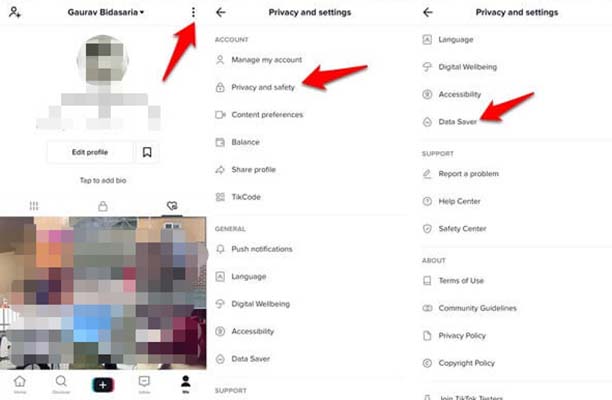
-
Étape 1.Ouvrez l'application TikTok, accédez à votre profil, cliquez sur le bouton de menu dans le coin supérieur droit, puis sélectionnez Paramètres et confidentialité.
-
Étape 2.Faites un défilé ou scroll vers le bas jusqu'à ce que vous trouviez " Économiseur de données ". Appuyez dessus..
-
Étape 3.Si l'économiseur de données est activé, vous pouvez le désactiver en appuyant sur le curseur de basculement. Vous pourrez alors regarder des vidéos de haute qualité en fermant et en rouvrant l'application TikTok.
Methode 3. Utiliser le navigateur web de TikTok pour téléverser des vidéos sur PC
Si vous n'arrivez pas à téléverser des vidéos depuis votre téléphone, vous pouvez utiliser votre ordinateur avec le navigateur web de TikTok. Toutefois, il existe plusieurs façons d'améliorer la qualité des vidéos avant d’utiliser le navigateur TikTok. Voici déjà, comment améliorer la qualité des vidéos sur TikTok depuis un simple ordinateur :
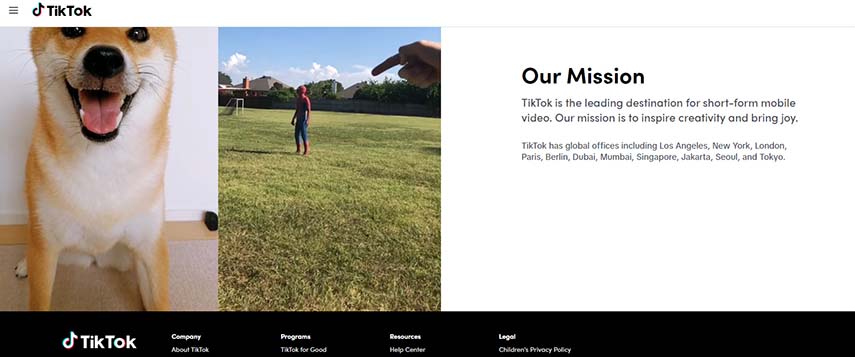
-
Étape 1.Ouvrez TikTok.com dans votre navigateur d’ordinateur, cliquez sur Connexion, puis sur le Utiliser le code QR. Ensuite, lancez l'application TikTok sur votre appareil mobile, scannez le code QR et confirmez votre connexion.
-
Étape 2.Pour téléverser une vidéo depuis votre ordinateur, sélectionnez d'abord l'icône téléverser une vidéo, puis cliquez sur le bouton Sélectionner un fichier.
-
Étape 3.Ensuite, sélectionnez une couverture et écrivez une légende. Cliquez sur Publier pour partager la vidéo.
Methode 4. Corriger la mauvaise qualité vidéo TikTok pendant la phase d’enregistrement
En appliquant certaines bonnes pratiques lors de l'enregistrement de vos vidéos, vous pouvez profiter de la meilleure qualité possible avant même de les téléverser sur la plateforme. Voici quelques étapes à suivre lors de l'enregistrement de vidéos pour TikTok :
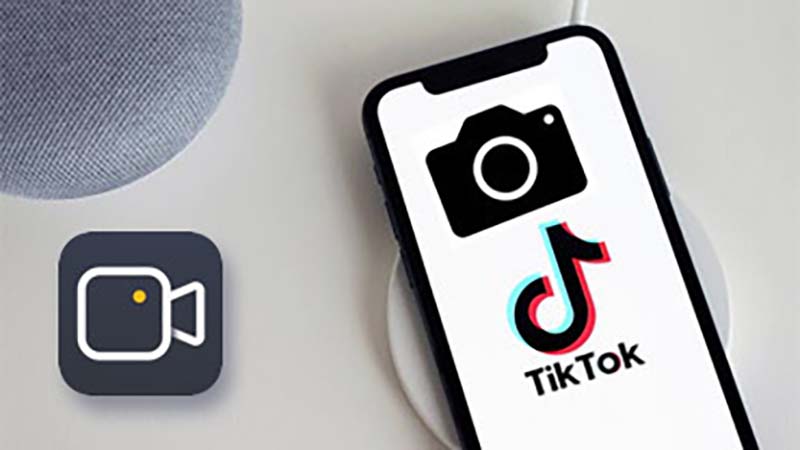
-
Étape 1.Utilisez un appareil photo ou smartphone haute résolution. Comme la caméra HD de votre téléphone ou un appareil photo autonome, afin de garantir une qualité vidéo optimale.
-
Étape 2.Assurez-vous de trouver le bon éclairage : Un bon éclairage est essentiel pour obtenir une vidéo de haute qualité. Essayez d'enregistrer votre vidéo dans un endroit bien éclairé ou utilisez une source de lumière artificielle.
-
Étape 3.Maintenez la caméra le plus stable possible: Utilisez un trépied ou placez votre téléphone sur une surface stable pour que la caméra ne bouge pas pendant l'enregistrement.
-
Étape 4.Enregistrez en mode paysage : Les vidéos TikTok sont généralement filmées en mode portrait, ce qui peut entraîner des distorsions et une perte de qualité. Essayez d'enregistrer en mode paysage pour éviter ce défaut d’image.
-
Étape 5.Vérifiez la prise de son : Assurez-vous que le son est clair et audible pendant l'enregistrement.
Method 5. Activer le paramètre caché avant le téléversement
En décembre 2021, TikTok a officiellement annoncé le téléversement en HD pour "certains pays", mais il a été disponible pour les plus chanceux un peu avant. Cependant, il n'y a pas de liste officielle des pays qui peuvent téléverser ou filmer des vidéos HD sur TikTok, mais toujours est-il, aux États-Unis, c’est possible. Voici comment modifier la qualité de la vidéo sur TikTok à l'aide des paramètres cachés :
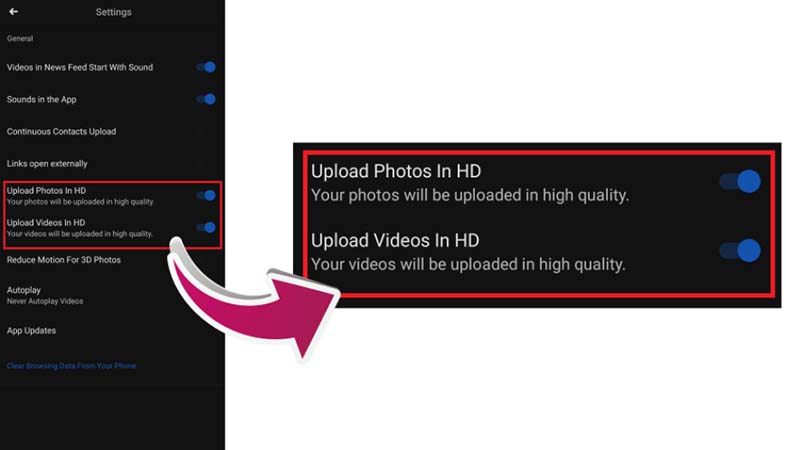
-
Étape 1.Créez une nouvelle vidéo sur l'application TikTok et ajoutez les effets souhaités.
-
Étape 2.Allez dans les paramètres de publication et ajoutez des légendes, des hashtags et des tags. Avant de publier la vidéo, activez l'option " téléverser en HD " ou " Autoriser les téléchargements de haute qualité " dans la rubrique" Autres options ".
-
Étape 3.Attendez que la vidéo soit traitée et uploadé, puis affichez la vidéo HD sur votre profil.
Partie 3. FAQ sur la qualité vidéo TikTok
Q1. Quelle est la résolution conseillée pour les vidéos TikTok ?
A1.
La résolution conseillée pour les vidéos TikTok est de 1080p. 1080p, ou Full HD, avec une résolution de 1920x1080 pixels. Cette résolution est considérée comme de la haute définition et permet d'obtenir une image claire et détaillée. TikTok compresse les vidéos lorsqu'elles sont téléchargées sur la plateforme, mais en enregistrant ou en téléchargeant des vidéos à une résolution de 1080p, vous pouvez vous assurer que la qualité de vos vidéos sera aussi élevée après compression. Toutefois, il convient de noter que la résolution la plus élevée possible pour les téléchargements sur TikTok est de 1080p. Par conséquent, si vous enregistrez votre vidéo en résolution 4K, elle sera réajustée en 1080p.
Q2. Puis-je téléverser une vidéo 4K sur TikTok ?
A2.
Oui, il est possible de téléverser une vidéo 4K sur TikTok. Cependant, TikTok compresse la vidéo pour la ramener à une résolution de 1080p lorsqu'elle est uploadée. Cela signifie que la vidéo sera toujours de haute qualité, mais qu'elle ne sera pas en véritable résolution 4K. Il faut aussi savoir que si une vidéo 4K offre plus de détails et de clarté, elle est en contrepartie également plus volumineuse, ce qui peut prendre plus de temps à la téléverser tout en nécessitant plus d'espace de stockage sur votre appareil. Vous pouvez toujours téléverser une vidéo 4K sur TikTok, mais elle sera toujours compressée et ramenée à une résolution de 1080p.
Conclusion
Pour améliorer la qualité de vos vidéos TikTok avant de les téléverser, HitPaw Vikpea(Auparavant nommé HitPaw Video Enhancer) est un excellent outil qui peut vous aider à atteindre cet objectif. Il embarque plusieurs fonctionnalités qui peuvent vous aider à améliorer la qualité de vos vidéos TikTok, telles que l’augmentation de la résolution vidéo, l'amélioration de la qualité vidéo, la réduction du bruit vidéo et la stabilisation de la vidéo. Téléchargez HitPaw VikPea dès maintenant et améliorez la qualité de vos vidéos











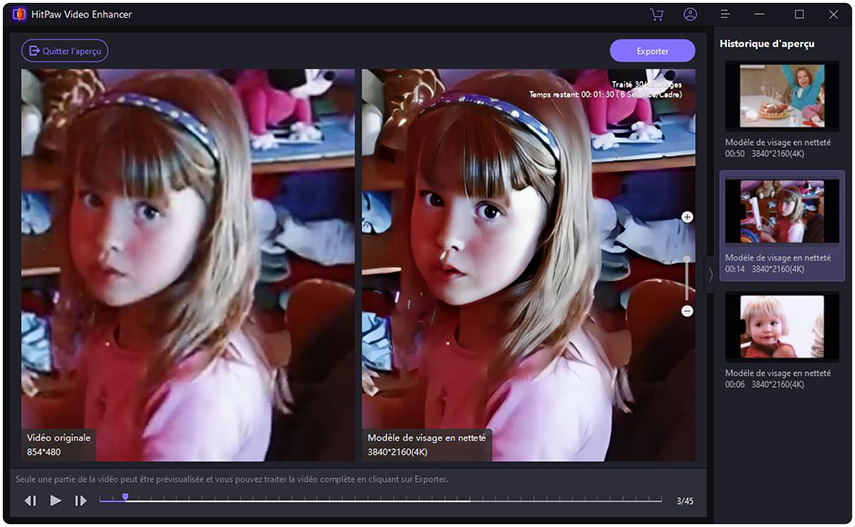

 HitPaw FotorPea
HitPaw FotorPea HitPaw Univd
HitPaw Univd HitPaw Suppression Filigrane
HitPaw Suppression Filigrane


Partager cet article :
Donnez une note du produit :
Clément Poulain
Auteur en chef
Je travaille en freelance depuis plus de 7 ans. Cela m'impressionne toujours quand je trouve de nouvelles choses et les dernières connaissances. Je pense que la vie est illimitée mais je ne connais pas de limites.
Voir tous les articlesLaissez un avis
Donnez votre avis pour les articles HitPaw